Итак, ранее мы установили Zabbix на виртуальную машину на Centos7. Теперь нам необходимо добавить в систему мониторинга Mikrotik для снятия показаний с устройства. Как добавить Mikrotik в Zabbix:
1. Настроить SNMP Mikrotik.
Zabbix по протоколу SNMP собирает данные с оборудования, поэтому в первую очередь настроим SNMP на Mikrotik.
Для любителей работать через консоль заходим в терминал и пишем команду:
[admin@ithelp21]/snmp> set enabled=yes trap-version=2 [admin@ithelp21] /snmp community> set addresses=192.168.100.0/24 authentication-password=Ithelp21 encryption-password=Ithelp21 name=Ithelp21 /snmp
Где 192.168.100.0/24 — указываем подсеть в котором находится Zabbix;
adminwin.ru — пароль;
name=adminwin.ru — имя SNMP;
Если вам удобнее настраивать через графический режим, тогда:
IP — SNMP.
1.Ставим галочку Enabled;
2.Trap Version — 2;
3.Нажимаем на кнопку Communities, после чего откроется еще одно окно.
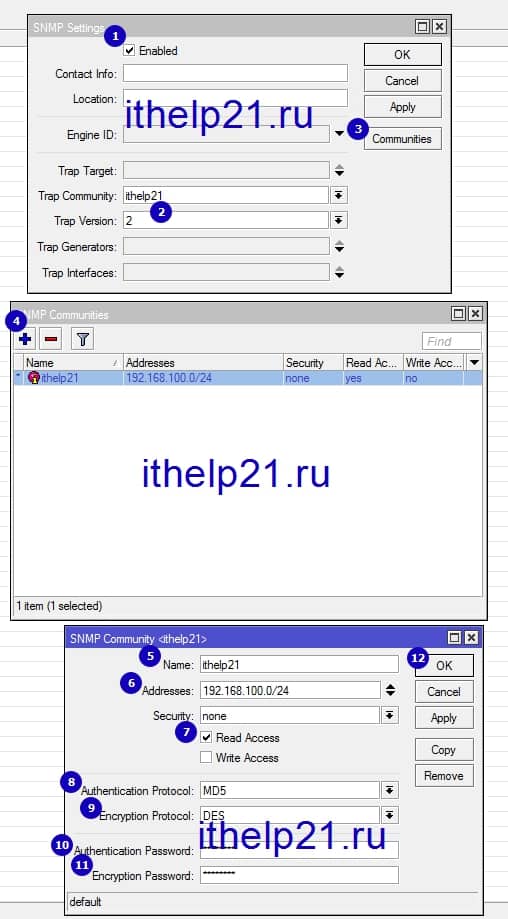
4. В новом окне:
Name — Имя;
Address — указываем подсеть в котором находится Zabbix;
Security: none;
Read Acces — ставим галочку;
Authentication Protocol: MD5;
Encryprion Protocol: DES;
Authentication И Encryprion Password — пароль SNMP;
Настройка Mikrotik на этом закончена, переходим в Zabbix;
2. Добавим Mikrotik в Zabbix.
Осталось завести устройство в мониторинг, открываем Zabbix:
1. Переходим по меню Настройка → Узлы сети — кнопка Создать. Откроет окно настройки узла.
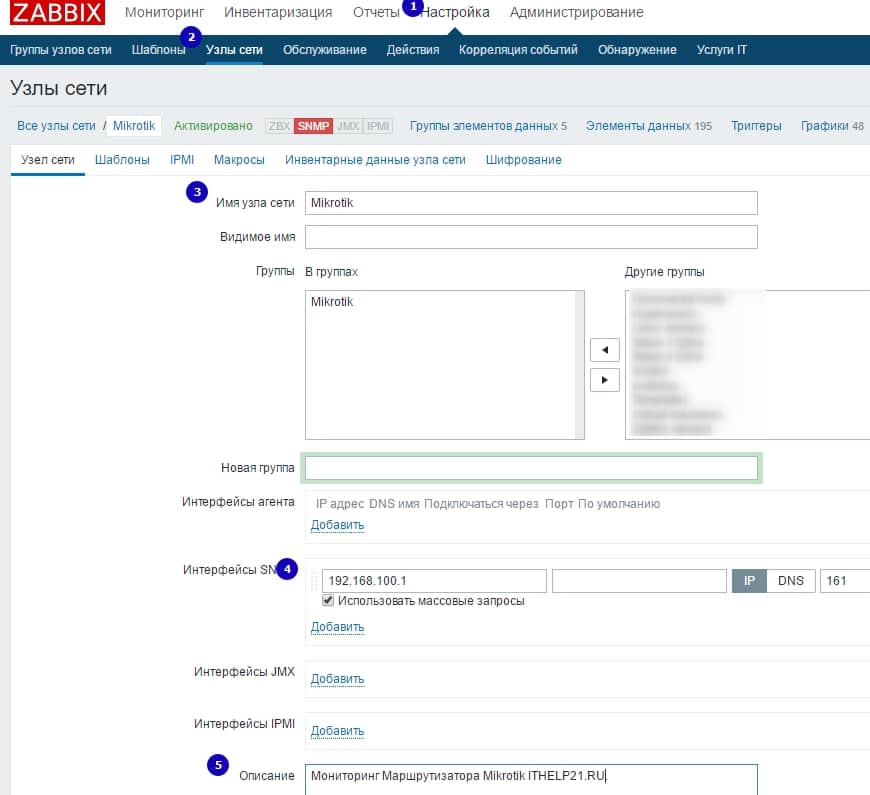
Имя узла сети: Mikrotik;
Группы: можете выбрать любую из существующих или же создать отдельно;
Интерфейсы SNMP: вводим ip адрес Микротик, который мы собираемся опрашивать и на котором мы настраивали SNMP, порт оставляем 161;
Описание: для удобства можете добавить описание;
Сохраняем.
2. Переходим в Узлы сети (Все узлы сети).
Перед настройкой данного раздела, вам пригодится статья OID SNMP для Mikrotik.
Вы видите окно с вашим единственным узлом Mikrotik, в находим столбец Элементы данных со значение 0 — проваливаемся в него (жмем на строку Элемент данных) и в открывшемся окне нажимаем Создать элемент данных.
Для примера будем слушать входящий трафик на одном из портов Микротик.
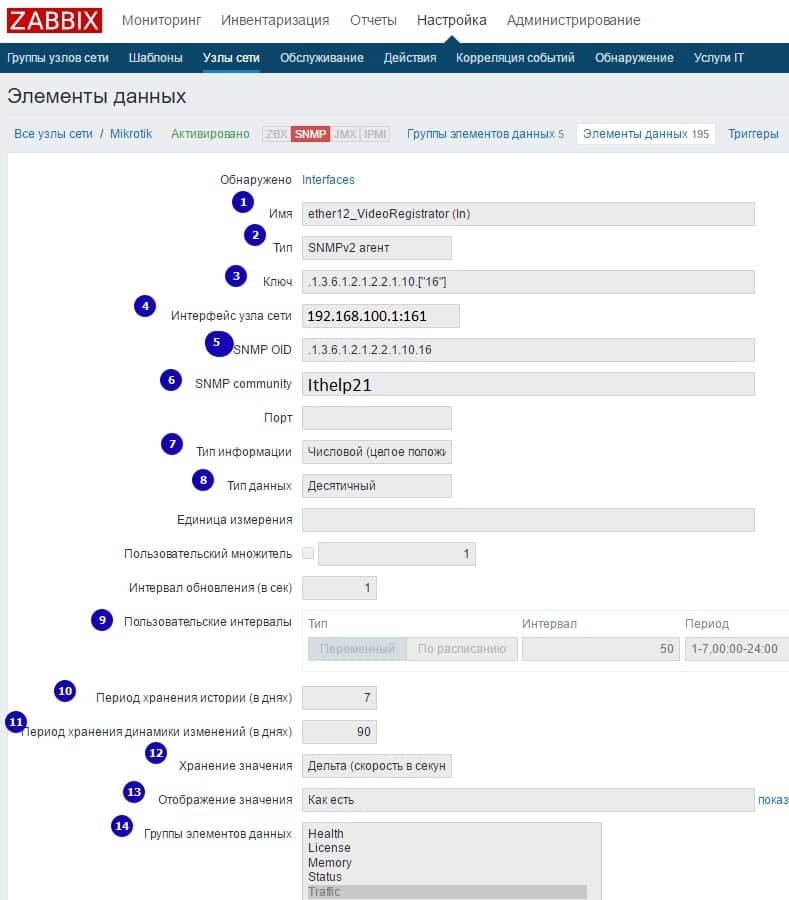
Заполняем поля:
Имя — Имя интерфейса на котором будем собирать информацию по трафику.
Тип — выбираем SNMPv2 агент:
Ключ: Можете задать удобное вам название ключа.
Интерфейс узла сети: 192.168.25.1:161 ip Mikrotik
SNMP OID: ключ , который позволяет с устройства забрать данные, запрашивать у производителя.
Snmp Community: пароль , который мы устанавливали на Микротике в разделе SNMP (Ithelp21);
Тип информации: Числовой (целое положительное);
Тип данных: Десятичный;
Интервал обновления (в сек): 1;
Период хранения данных на ваше усмотрение;
Группы элементов данных: Traffic;
Сохраняем.
3. Теперь мы можем посмотреть график загрузки трафика на порту Mokrotik.
Переходим в Мониторинг — Последние данные — находим наш интерфейс — справа жмем на График.
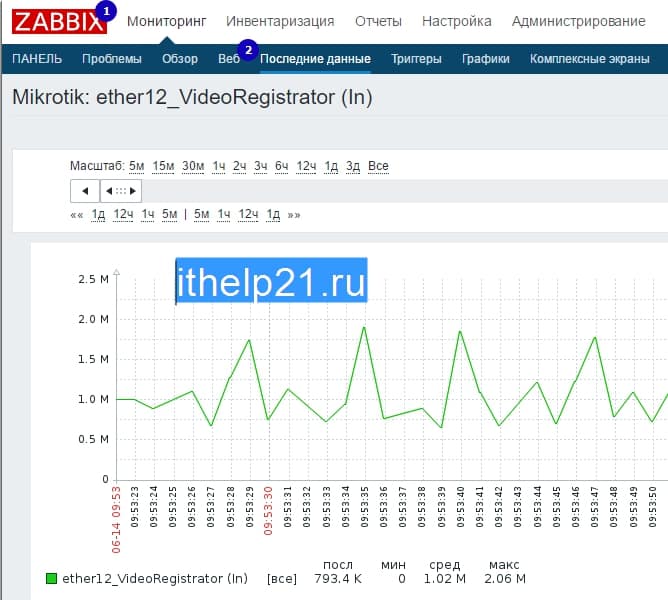
Если устройство не опрашивается, проверьте настройки iptables , о которых мы рассказывали ранее.
Добрый день! Подскажите пожалуйста как/где мне посмотреть oid для мониторинга hp procurve.
Заранее спасибо!